Anuncio
 Cuando instala iOS 6 en su iPhone u otro dispositivo iOS, no verá ningún cambio en la interfaz de usuario, pero Hay algunas aplicaciones nuevas y varias características nuevas debajo del capó que harán que su dispositivo sea mucho más útil para utilizar.
Cuando instala iOS 6 en su iPhone u otro dispositivo iOS, no verá ningún cambio en la interfaz de usuario, pero Hay algunas aplicaciones nuevas y varias características nuevas debajo del capó que harán que su dispositivo sea mucho más útil para utilizar.
Además de una nueva aplicación de Mapas con navegación por voz paso a paso, también obtiene la integración de Facebook en todo el iOS, la capacidad de compartir fotos seleccionadas en su Photo Stream; respuestas preestablecidas de correo de voz, FaceTime a través de su red celular y varias funciones nuevas y útiles para la cámara iOS, Mail, Safari, Find My Phone. De hecho, Apple afirma que más de 200 nuevas características están incluidas en la nueva actualización. Puedes conseguir un visión de conjunto de ellos aquí, pero exploremos algunos de los mejores consejos para comenzar a usar rápidamente iOS 6.
iOS 6 es totalmente compatible con el iPhone 4S, el iPad de tercera generación, el iPod Touch de cuarta generación y el iPhone 5 que se lanzará próximamente. También es compatible con el iPhone 4 y el iPad 2, pero estos dos dispositivos no incluyen Siri, FaceTime en 3G o 4G. El iPhone 3GS admitirá iOS 6, pero no incluirá varias funciones y aplicaciones, como Siri, uso compartido de Photo Streaming, FaceTime en 3G, lista de lectura sin conexión y soporte para audífonos. Puede descargar e instalar iOS 6 de forma inalámbrica en su dispositivo (Aplicación de configuración> General> Actualización de software) o mediante una conexión por cable de iTunes.
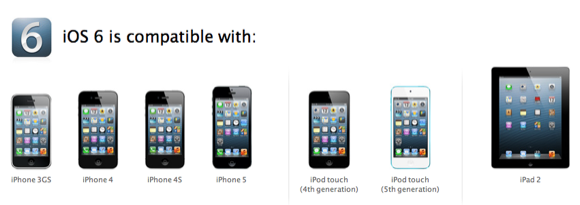
Respuestas de correo de voz
Después de poner en funcionamiento iOS, inicie la aplicación Configuración y toque abrir la configuración del teléfono, seguido de "Responder con Mensaje." Esta pequeña y práctica función te permite enviar mensajes preestablecidos cuando alguien llama, pero no puedes o no quieres responder.
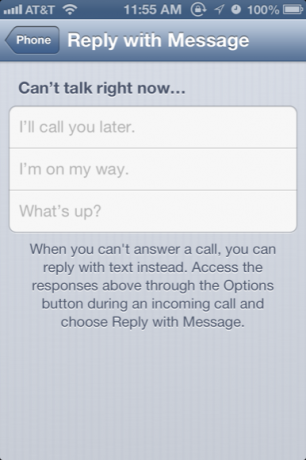
Por supuesto, puede personalizar los mensajes preestablecidos; por ejemplo: "Lo siento, trabajando, te llamaré más tarde". Cuando reciba una llamada, deberá deslizar hacia arriba icono del teléfono para revelar el mensaje "Responder con mensaje" y "Recordarme más tarde". Puedes elegir tus opciones de ahí.
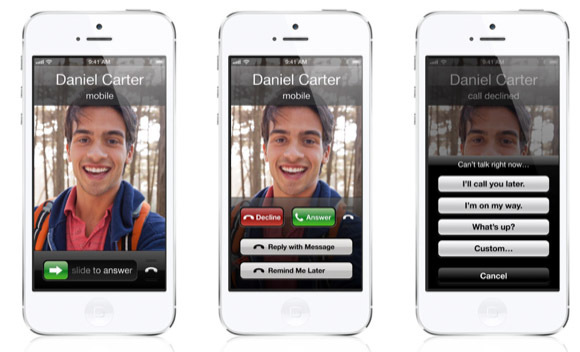
secuencia de fotos
Ahora en Photo Stream puede seleccionar fotos y compartirlas directamente desde su dispositivo compatible. Para hacer esto, toque el icono de Photo Stream en la barra de menú inferior; toca "Mi secuencia de fotos" y luego el botón Editar en la esquina superior derecha. Seleccione las fotos que desea compartir y toque el botón Compartir en la parte inferior.
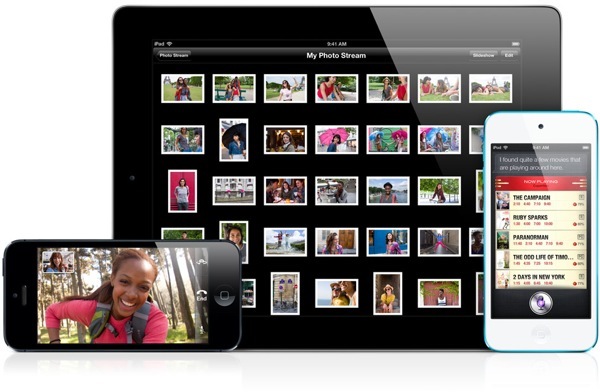
Toque el botón Photo Stream para compartir sus fotos seleccionadas con otras personas. Cuando comparte con alguien que también ejecuta iOS 6 e iCloud, sus fotos se mostrarán en su aplicación Photo Library o iPhoto, después de que aprueben la importación. Aquellos que no ejecuten iOS 6 recibirán un enlace a sus fotos seleccionadas publicadas en línea a través de su cuenta de iCloud. Desde allí, pueden descargar tus fotos. Deberá habilitar el uso compartido de sitios web públicos desde Photo Stream. El enlace a sus páginas de fotos se puede compartir en cualquier lugar.
VIP en correo
La aplicación Mail en iOS 6 ha heredado la función VIP, lanzada por primera vez en Mountain Lion. Esta característica le permite seleccionar contactos como VIP, cada uno de los cuales obtendrá una carpeta inteligente especial donde se recopilarán todos sus correos electrónicos.
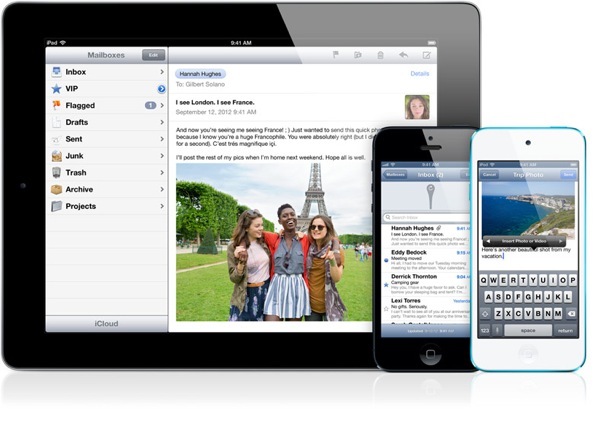
Para asignar un estado VIP de contacto, toque su dirección De en un correo electrónico y luego, en la ventana siguiente, toque "Agregar a VIP". Sus VIP aparecerán en Buzones en su aplicación de Correo. Sin embargo, el único inconveniente es que recibirá todos los mensajes enviados por un contacto seleccionado, no solo su nuevo correo.
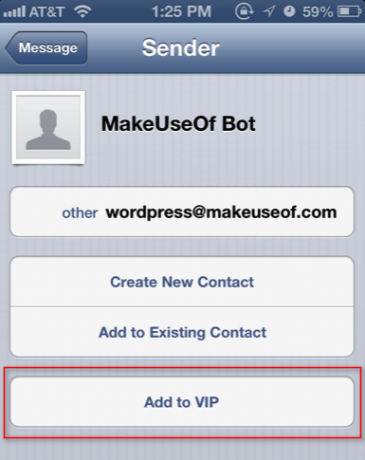
Insertar foto o video
También en Correo, ahora puede importar / insertar fotos o un video desde un mensaje de Correo, en lugar de tener que exportar el contenido seleccionado de su Biblioteca de Fotos. Para agregar una foto a un correo electrónico, presione brevemente con el dedo índice en un lugar vacío en su correo electrónico, y luego deje el dedo para que aparezca la barra de menú emergente. Desde allí, toque la flecha hacia la derecha y seleccione "Insertar foto o video". Aparecerá el contenido de su biblioteca de fotos. Puede agregar una foto o video a la vez a su correo electrónico. Probablemente sea mejor no agregar más de un video a un mensaje de correo.
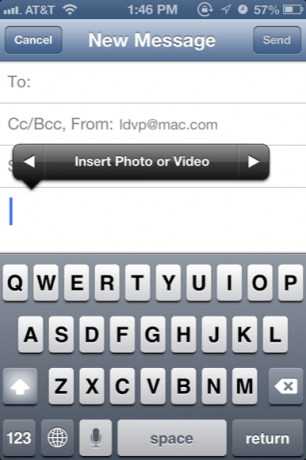
No molestar
Aunque la función de notificaciones fue un gran problema cuando se lanzó por primera vez, muchos usuarios de iOS ahora a menudo les molestan cuando reciben demasiados avisos en los momentos apropiados. En la nueva actualización, cuando ingresa a la aplicación Configuración y apaga las notificaciones por completo, o toca el Notificaciones> No molestar, puede programar un horario para cuando no desea recibir llamadas y alertas

Además, puede hacer excepciones para contactos seleccionados en su libreta de contactos y también permitir llamadas repetidas a su teléfono. Esto es muy útil si a menudo recibe llamadas y alertas mientras duerme o en una reunión.
Administrando su privacidad
También en la aplicación Configuración, Apple ha colocado todas sus configuraciones de privacidad en un solo lugar, para que pueda saber qué aplicaciones están accediendo a los datos en su teléfono. Toque Privacidad para averiguar qué aplicación ha solicitado acceso para decir sus fotos, cuentas de Twitter y Facebook, su ubicación actual, Calendario, Recordatorios o Contactos. Aquí es donde puede deshabilitar y habilitar el acceso a aplicaciones particulares. Con iOS 6, Apple ahora requiere que los desarrolladores obtengan permiso para acceder a sus datos.
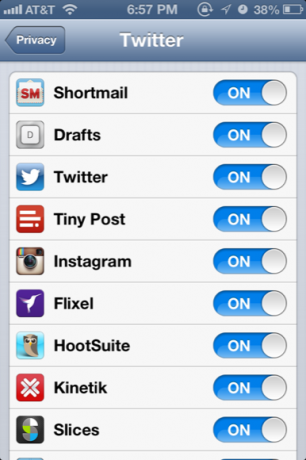
Disparar panorámicas
Para nosotros, los obturadores, Apple ha agregado una función para tomar fotos panorámicas. Ahora puede tomar fotografías grupales y panorámicas en una sola toma de sujetos principalmente sin movimiento. Para hacerlo, inicie la aplicación Cámara, toque el botón Opciones y seleccione Panorama.
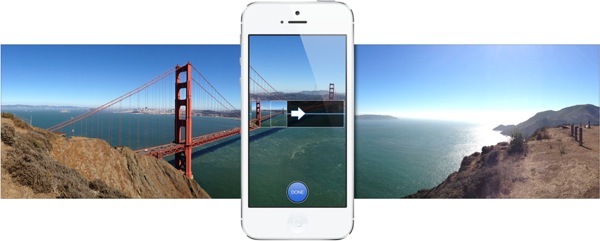
Encuadre su toma y sostenga firmemente el iPhone o iPod touch; toque el botón del obturador y realice una panorámica continua para capturar el sujeto. Cuando llegue al final de la panorámica, toque nuevamente el botón de exposición. Voila, obtienes un panorama agradable y suave en una sola toma.
Más comandos de Siri
Como era de esperar, Siri ahora incluye aún más comandos, desde obtener estadísticas deportivas y encontrar listas de tiempo de películas locales, hasta decirle que inicie aplicaciones. Incluso puede tener reservas de Siri en un elegante restaurante. Obtenga más información sobre los comandos Siri aquí Cómo conocer la ubicación y otros consejos útiles para sacar el máximo provecho de Siri [iPhone]Desde la actualización al iPhone 4S, Siri se ha convertido en mi nueva mejor amiga. La capacidad de enviar comandos a Siri ha reducido una serie de tareas más molestas que solía realizar a mano ... Lee mas .
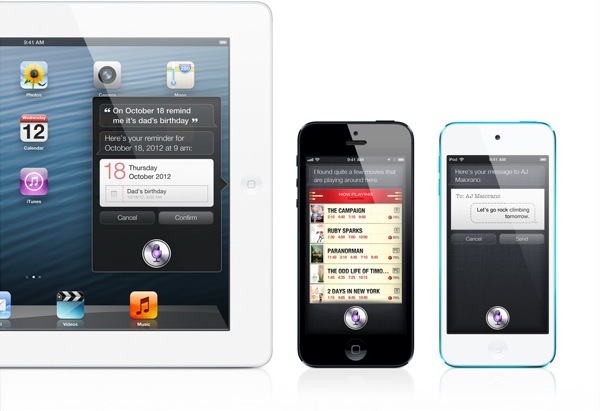
Funciones de Safari
iOS Safari también recibió algunas mejoras. Ahora puede guardar páginas web en la Lista de lectura para leer sin conexión. Supongamos que su iPad no tiene conexión celular, puede guardar páginas para leer más tarde sin necesidad de una conexión a Internet.
Con el último Safari, también puede acceder a páginas web abiertas en sus otros dispositivos. Supongamos que está leyendo una reseña de MUO en su Mac y desea retomar la lectura en su iPhone o iPad. Simplemente toque el ícono de la nube en la parte superior de iOS Safari y mostrará una lista de pestañas abiertas de sus otros dispositivos.
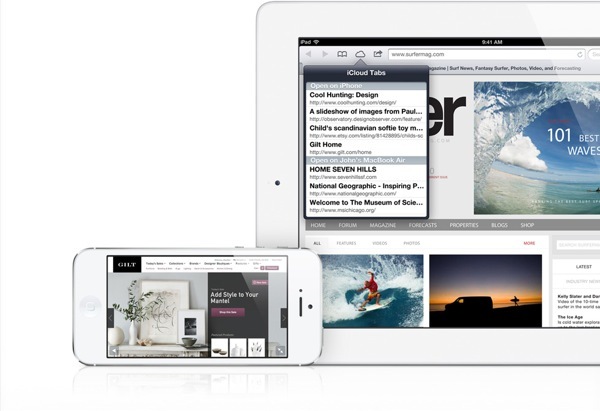
Navegación paso a paso
En iOS 6, Apple abandonó Google Maps y lo reemplazó con su propio sistema de navegación. Ahora tiene un sistema de navegación por voz paso a paso predeterminado y gratuito para darle instrucciones desde el punto A hasta el punto B.
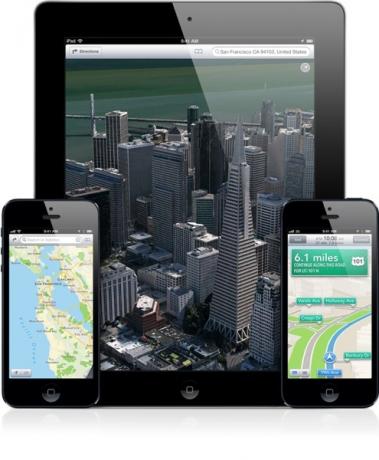 Obtener direcciones es muy similar al antiguo Mapa. Cuando esté listo para recibir instrucciones, simplemente toque el botón Inicio. El cambio de diseño del Apple Map es mucho más limpio y visualmente atractivo.
Obtener direcciones es muy similar al antiguo Mapa. Cuando esté listo para recibir instrucciones, simplemente toque el botón Inicio. El cambio de diseño del Apple Map es mucho más limpio y visualmente atractivo.
Encuentra mi teléfono
En iOS 6, Find My Phone ahora incluye el modo de bloqueo, que le permite localizar y bloquear su teléfono de forma remota u otro dispositivo Apple y envíe un mensaje de contacto que se mostrará en la pantalla bloqueada de su dispositivo. Puede enviar un mensaje de contacto iniciando sesión en su cuenta de iCloud.com y seleccionando el icono Buscar mi teléfono en la página de inicio.
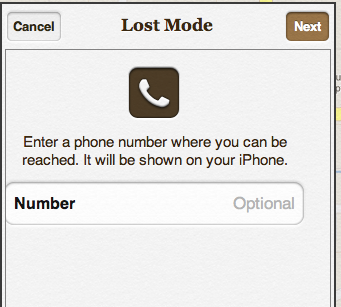
También puede usar la aplicación Find My Phone en otros dispositivos iOS. Sin embargo, su dispositivo perdido debe cerrarse para que Find My Phone funcione. Definitivamente debe marcar el sitio de iCloud y conocer los pasos para ubicar su dispositivo en caso de emergencia. Find My Phone también se puede usar en computadoras portátiles y computadoras de escritorio Mac.
Libreta de depósitos
Una de las dos nuevas aplicaciones predeterminadas predeterminadas que verá en iOS 6 es Passbook, que es para almacenar pases de abordar, boletos de cine, cupones de tienda y tarjetas de fidelización compatibles. Cuando inicia la aplicación, lo lleva a la tienda de aplicaciones donde selecciona y descarga las aplicaciones compatibles a su iPhone. A partir de ahí, se agregarán tarjetas y boletos a su Passbook cuando se registre para tarjetas de fidelidad o compre boletos de cine, por ejemplo.

iOS incluye muchas otras funciones, incluida la integración de Facebook, funciones de accesibilidad mejoradas, FaceTime acceso a través de redes celulares y alertas basadas en la ubicación en la aplicación actualizada Find My Friends, solo por nombrar algunas.
Háganos saber qué características de iOS 6 le resultan más útiles y qué características cree que podrían mejorar.
Bakari es escritor y fotógrafo independiente. Él es un usuario de Mac desde hace mucho tiempo, fanático de la música de jazz y hombre de familia.